
Orodha ya maudhui:
- Vifaa
- Hatua ya 1: Ongeza Kifaa chako kwenye LoggingPlatform
- Hatua ya 2: Mfano wa Mchoro wa Uunganisho wa Vifaa
- Hatua ya 3: Pakia Programu Inahitajika kwa Kadi ya SD SD (Mwongozo wa Windows)
- Hatua ya 4: RaspbianOS, Inapakia Programu ya Python kwa Raspberry na Usanidi Unahitajika
- Hatua ya 5: Angalia Takwimu kwenye Jukwaa la Loggingforest.com
- Hatua ya 6: Endesha Hati ya Python moja kwa moja kwenye Raspberry Boot Up
- Mwandishi John Day [email protected].
- Public 2024-01-30 12:51.
- Mwisho uliobadilishwa 2025-01-23 15:11.
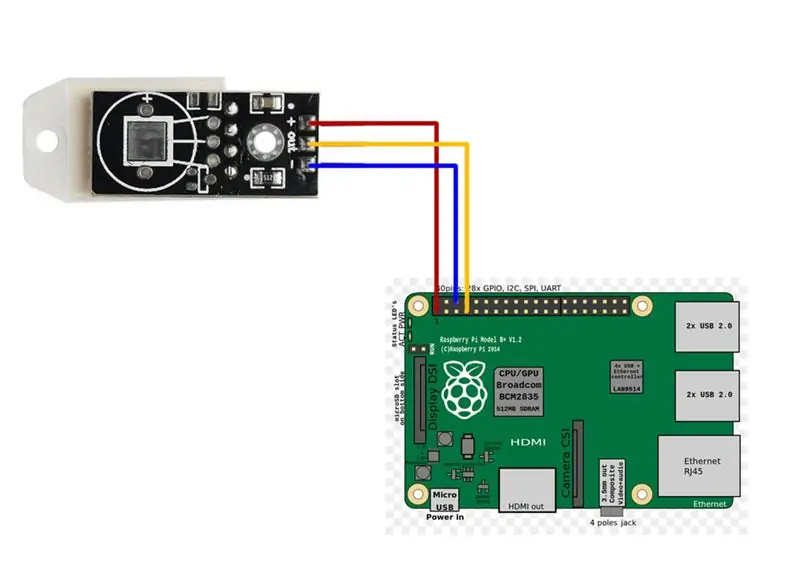
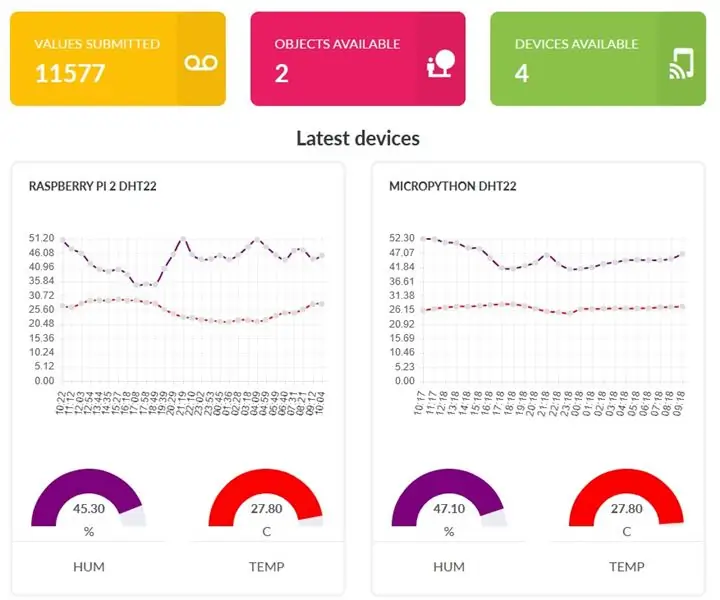

Ukiwa na kifaa cha Raspberry PI unaweza kuingia data ya joto na unyevu nje, kwenye chumba, chafu, maabara, chumba cha kupoza au maeneo mengine yoyote bure kabisa. Mfano huu tutatumia kuingiza joto na unyevu.
Kifaa kitaunganishwa kwenye mtandao kupitia Wifi au Ethernet
Utaweza kuangalia usomaji wa hivi karibuni kwenye simu yako ya rununu, eneo-kazi au kifaa kingine chochote kilicho na kivinjari
Vifaa
Fuatilia na HDMI, kebo ya HDMI, panya ya USB na kibodi pia inahitajika kwa mafunzo haya lakini kawaida tayari unayo hii
Unaweza kununua vifaa vinavyohitajika hapa (zinahitajika kidogo):
Raspberry PI 3 au Raspberry PI 2 na fimbo ya wifi
kadi ndogo ya SD (ilipendekezwa 32GB)
kebo ndogo ya USB
Moduli ya DHT22 na kebo
Pia ni nzuri kuwa na:
Chaja ya USB ili kuwezesha kifaa chako
Ufungaji wa maji
Ufungaji wa Raspberry ya kawaida (kama mfano wangu)
Ikiwa huna msomaji wa USB MicroSD
Nilinunua hii kwenye Banggood.com
Hii pia ilijaribiwa / inafanya kazi na sensorer ya viwanda AM2305
Hatua ya 1: Ongeza Kifaa chako kwenye LoggingPlatform
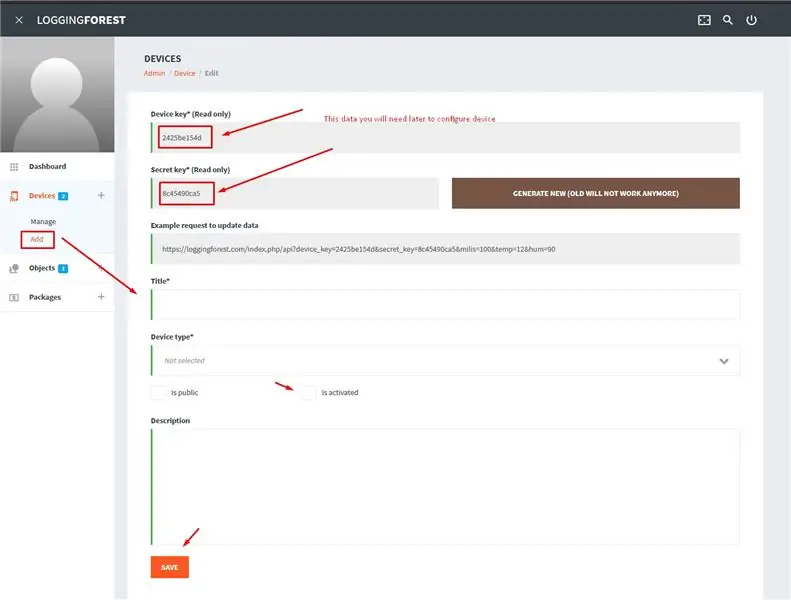
Hapa unaweza kuongeza kifaa chako kupata vitufe vya api vinavyohitajika baadaye:
Hatua ya 2: Mfano wa Mchoro wa Uunganisho wa Vifaa
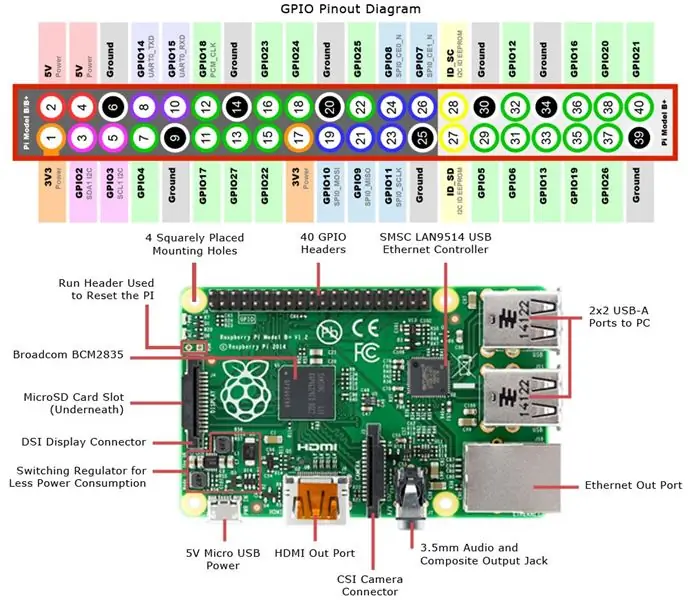
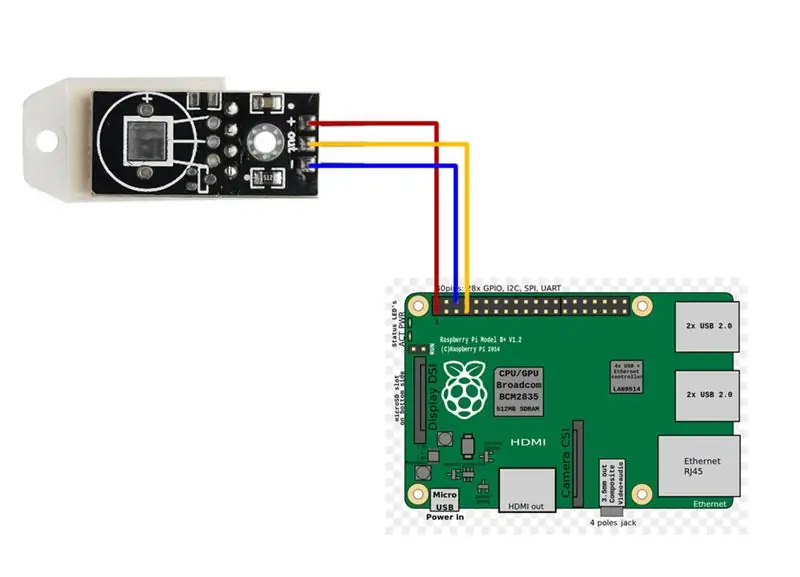
Unganisha DHT22 nje kwa RaspberryPi ndani / nje PIN GPIO 4
Unganisha DHT22 + kwa RaspberryPi 3V PIN 1
Unganisha DHT22 - kwa PIN ya RaspberryPi Ground 6
Hatua ya 3: Pakia Programu Inahitajika kwa Kadi ya SD SD (Mwongozo wa Windows)
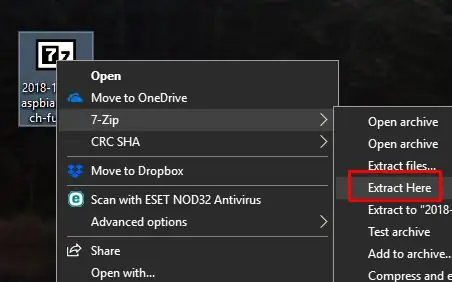
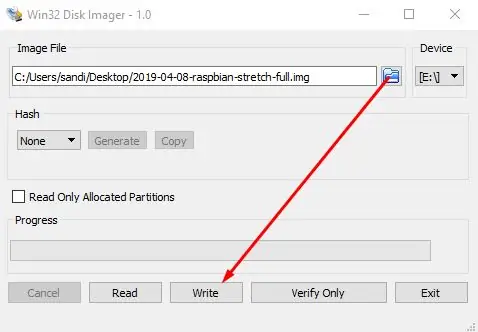
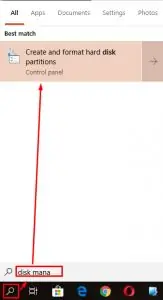
Unganisha MicroSD na uingizaji wa MicroSD kwenye Windows PC yako, ikiwa hauna hiyo nunua toleo la usb kama:
Msomaji wa USB Micro SD
Pakua Win32DiskImager hapa
Pakua OS ya hivi karibuni ya Raspbian kwa Raspberry PI hapa (Kiunga Rasmi cha Raspberry PI)
Toa kumbukumbu ya Raspbian OS iliyopakuliwa na jalada lako au 7zip kama kwenye skrini 1
Sasa unahitaji kuandika Raspbian OS na Win32DiskImager kwenye kadi yako ya MicroSD:
Kwa hivyo ingiza MicroSD ndani ya msomaji wako na uendesha Win32DiskImager
Chagua faili yako ya picha ya Raspbian OS iliyopakuliwa na kutolewa, MicroSD yako na bonyeza kwenye Andika kama kwenye skrini 2
ILANI KWENYE TOFAUTI: Ikiwa una shida au muundo wa MicroSD wa kushangaza, au ukiendesha hii tena, basi kabla ya hii unahitaji kuondoa ujazo wote kutoka kwa gari na uunda moja tu. Hii inaweza kufanywa na zana ya Usimamizi wa Disk kwenye Windows kama kwenye skrini 3
Ingiza MicroSD kwenye Raspberry yako, unganisha ili kufuatilia, panya na kibodi na kuiendesha
Hatua ya 4: RaspbianOS, Inapakia Programu ya Python kwa Raspberry na Usanidi Unahitajika
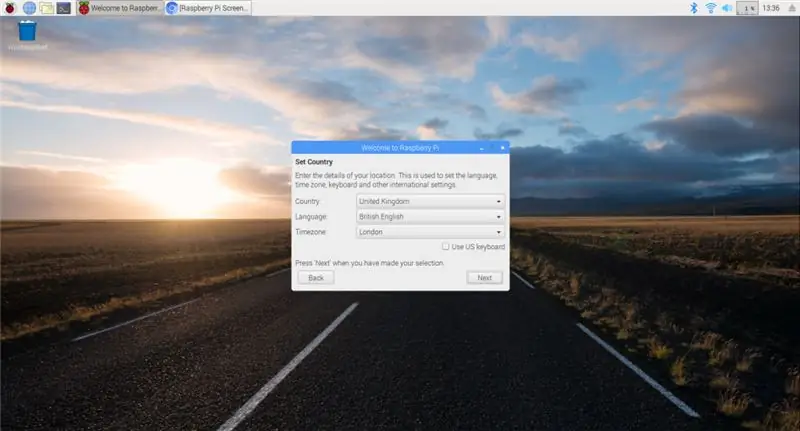
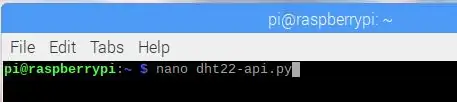

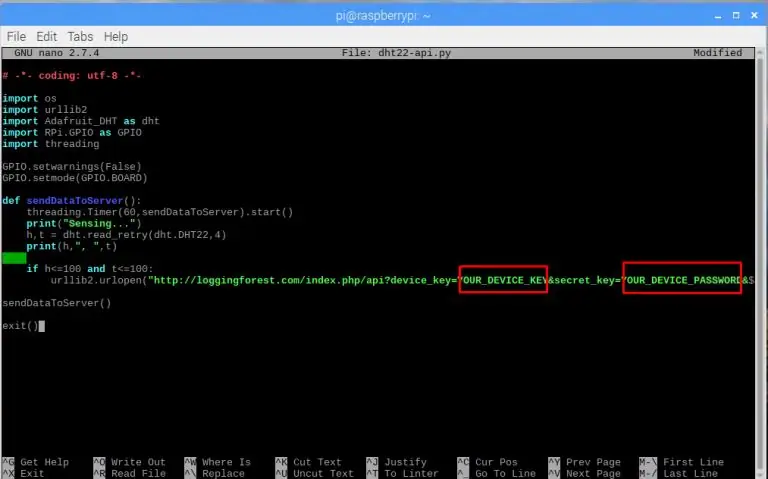
Wakati Raspberry boot up, unahitaji tu kuisanidi na mchawi mzuri, mfano skrini 1
Baada ya hapo funga maktaba kadhaa kwa DHT22 kwa hivyo katika kukimbia kwa terminal:
Sudo apt-pata sasisho
Sudo apt-get install-muhimu python-dev python-openssl git git clone https://github.com/adafruit/Adafruit_Python_DHT.git && cd Adafruit_Python_DHTsudo ya usanidi wa chatu.
Unda faili sasa na amri kama kwenye skrini 2
Bandika msimbo wa Msitu wa magogo ya Msitu kutoka ukurasa huu katika failihttps://github.com/sandiwinter/loggingforest/blob…
na badilisha vigezo vilivyopokelewa kwenye tovuti ya loggingforest.com kama kwenye skrini 3
CTRL + X Y
ingiza
Kwa jaribio sasa unaweza kutumia hati hii kwenye skrini ya 4
Ukiwa na CTRL + Z unaweza kusitisha mpango huu
Hatua ya 5: Angalia Takwimu kwenye Jukwaa la Loggingforest.com
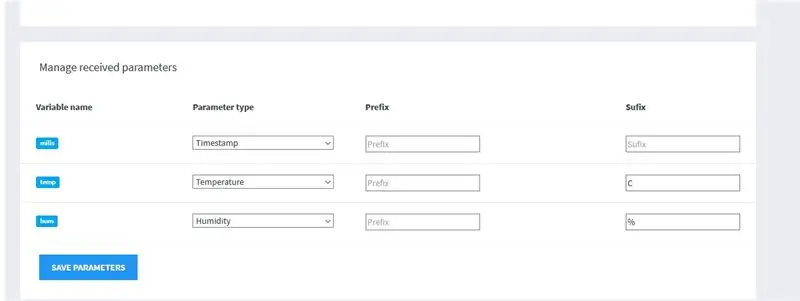
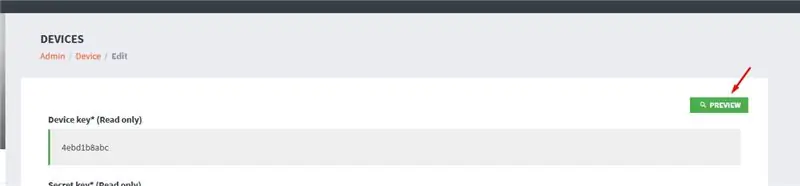
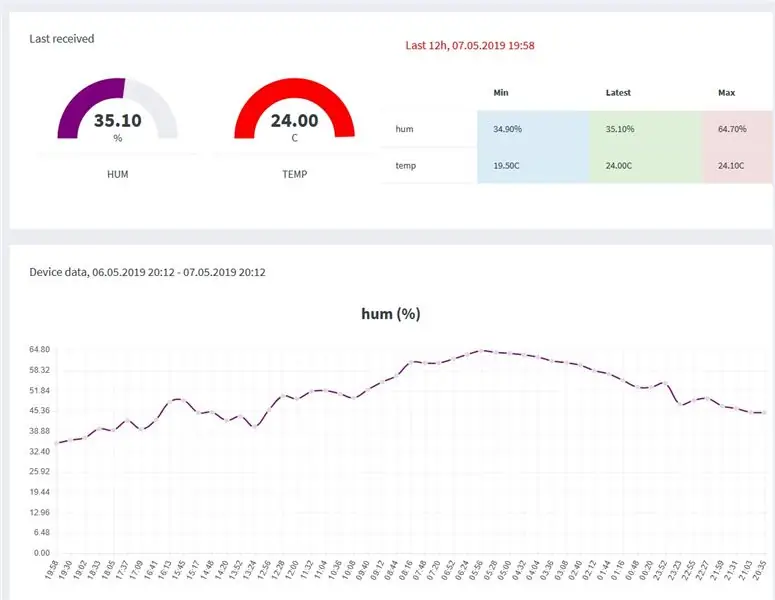
Baada ya hapo kifaa chako kitaanza kutuma data kwa msitu wa ukataji miti na unaweza kuiona hapo Katika kuhariri kifaa cha miti ya miti tu fafanua jina la vigezo na maadili kama kwenye skrini 1
Bonyeza kwenye hakikisho kama kwenye skrini 2
Na utaona data nzuri kama kwenye skrini 3
Hatua ya 6: Endesha Hati ya Python moja kwa moja kwenye Raspberry Boot Up
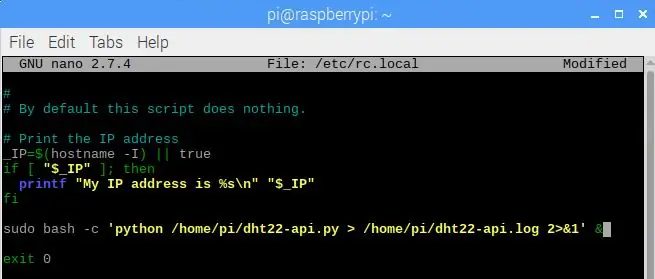
Kwa kweli, labda unataka kuendesha hati hii ya chatu moja kwa moja wakati Raspberry itaanza au kushikamana na chanzo cha nguvu.
kufungua terminal na kukimbia:
Sudo nano /etc/rc.local
na kabla ya kutoka 0 ongeza nambari ya kuendesha hati yako:
Sudo bash -c 'chatu / nyumba/pi/dht22-api.py> / nyumba/pi/dht22-api.log 2> & 1' &
kama kwenye skrini 1
Hifadhi faili na CTRL + X, Y, Ingiza Jaribu kuanzisha tena rasipberry PI yako, na sasa iko tayari!
Jisikie huru kutoa maoni na kushiriki logger yako
Unaweza pia kupata matoleo mengine ya nambari katika github rep:
github.com/sandiwinter/loggingforest/tree/…
Ilipendekeza:
Kituo cha Hali ya Hewa cha NaTaLia: Kituo cha Hali ya Hewa ya Arduino Inayotumiwa Imefanywa kwa Njia Sahihi: Hatua 8 (na Picha)

Kituo cha Hali ya Hewa cha NaTaLia: Kituo cha Hali ya Hewa ya Arduino Inayotumiwa Imefanywa kwa Njia Sawa: Baada ya mwaka 1 wa kufanikiwa katika maeneo 2 tofauti ninashiriki mipango yangu ya mradi wa kituo cha hali ya hewa na kuelezea jinsi ilibadilika kuwa mfumo ambao unaweza kuishi kwa muda mrefu vipindi kutoka kwa nguvu ya jua. Ukifuata
Kituo cha hali ya hewa cha DIY na Kituo cha Sensorer cha WiFi: Hatua 7 (na Picha)

Kituo cha hali ya hewa cha DIY na Kituo cha Sensor cha WiFi: Katika mradi huu nitakuonyesha jinsi ya kuunda kituo cha hali ya hewa pamoja na kituo cha sensorer cha WiFi. Kituo cha sensorer hupima data ya joto na unyevu wa ndani na kuipeleka, kupitia WiFi, kwa kituo cha hali ya hewa. Kituo cha hali ya hewa kisha kinaonyesha t
Kituo cha Hali ya Hewa cha Arduino Kutumia BMP280-DHT11 - Joto, Unyevu na Shinikizo: Hatua 8

Kituo cha Hali ya Hewa cha Arduino Kutumia BMP280-DHT11 - Joto, Unyevu na Shinikizo: Katika mafunzo haya tutajifunza jinsi ya kutengeneza kituo cha hali ya hewa ambacho kitaonyesha TEMPERATURE, UNYENYEKEVU NA SHINIKIZO kwenye LCD Onyesha TFT 7735Tazama video ya onyesho
Arduino na SIM900 GSM GPRS 3G Joto na Ukataji wa Unyevu, Takwimu za rununu: Hatua 4

Arduino na SIM900 GSM GPRS 3G Joto na Ukataji wa Unyevu, Takwimu za rununu: Ukiwa na Arduino UNO R3, SIM900 Shield NA DHT22 unaweza kuingia data ya joto na unyevu nje, kwenye chumba, chafu, maabara, chumba cha kupoza au sehemu zingine zozote bure kabisa. Mfano huu tutatumia kuingia kwenye joto la kawaida la chumba na unyevu
IoT Imefanywa Rahisi: Kukamata Takwimu za hali ya hewa ya mbali: Joto la UV na Hewa na Unyevu: Hatua 7

IoT Imefanywa Rahisi: Kukamata Takwimu za hali ya hewa ya mbali: Joto la UV na Hewa na Unyevu: Kwenye mafunzo haya, tutachukua data za mbali kama UV (Mionzi ya Ultra-Violet), joto la hewa na unyevu. Takwimu hizo zitakuwa muhimu sana na zitatumika katika Kituo kamili cha hali ya hewa kamili. Mchoro wa block unaonyesha kile tutapata mwisho
